VEXcode VR Enhanced 및 VEXcode VR Premium에 오신 것을 환영합니다! 클래스를 생성한 후 해당 클래스의 학생이 작업을 공유할 방법을 구성할 수 있습니다. VEXcode VR Enhanced 및 VEXcode VR Premium을 사용하면 학생들이 Google Drive 또는 Dropbox에서 직접 프로젝트를 공유하거나 로컬 장치에 작업을 다운로드할 수 있습니다.
학생 데이터나 프로젝트는 VEX에 의해 저장되거나 저장되지 않으며 VEXcode VR 프로젝트는 VEX 서버에 상주하지 않습니다. 학생 프로젝트는 로컬 장치와 공유 사이트에만 존재합니다.
이 문서에서는 수업에 대한 공유 방법을 구성하는 단계와 학생들이 VEXcode VR 프로젝트를 교사와 공유하는 데 사용하는 단계를 안내합니다.
공유 방법 구성
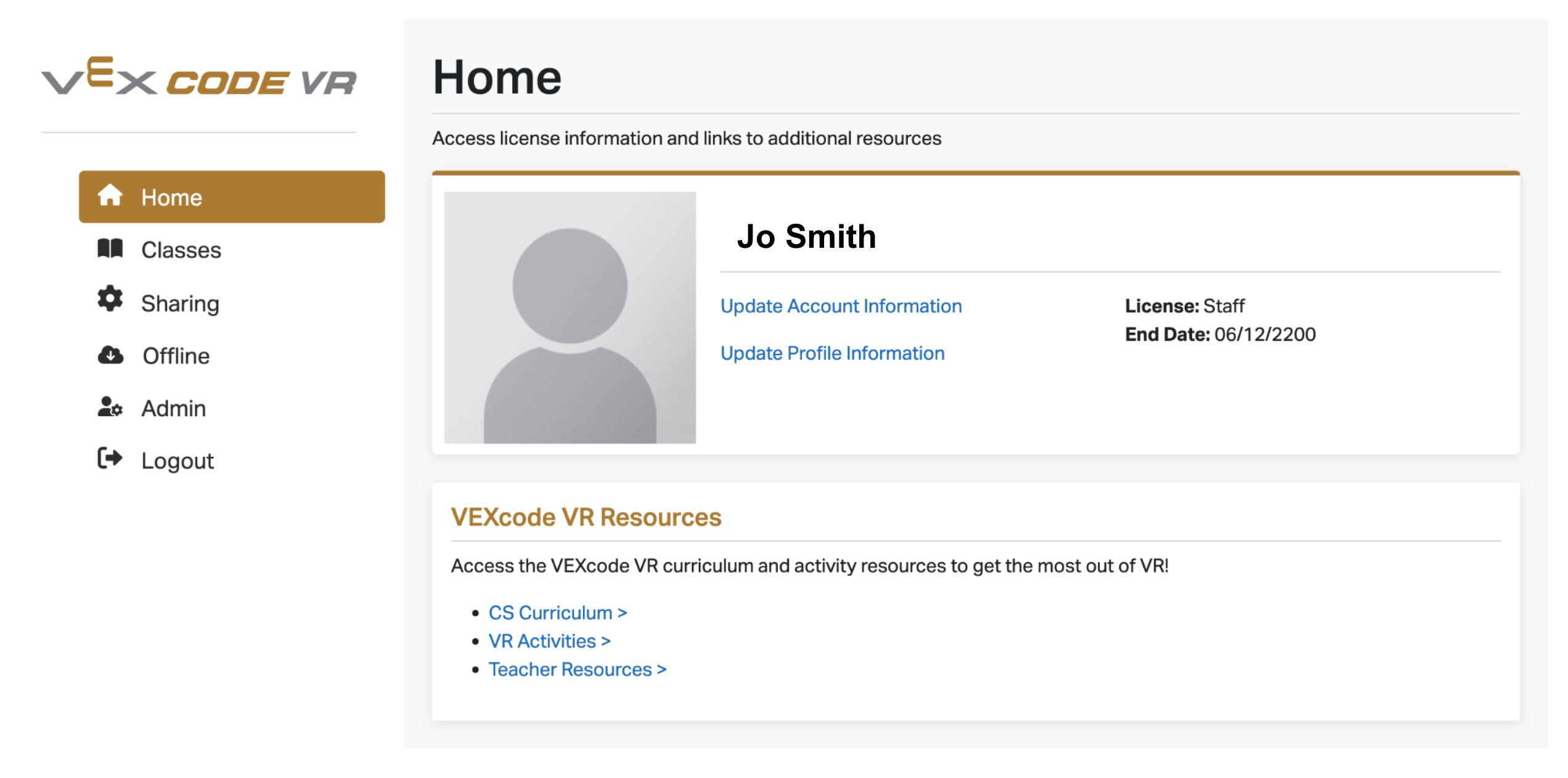
vradmin.vex.com 으로 이동하여 로그인합니다.

Google 드라이브를 통한 공유 승인
Google 드라이브에서 학생 프로젝트 공유를 구성하려면 "Google로 로그인"을 선택하십시오.
VEXcode VR Enhanced 또는 VEXcode VR Premium과 연결할 Google 계정을 선택하고 필요한 권한을 검토하십시오. 계속하려면 "허용"을 선택하십시오. Google 드라이브가 "인증됨!"으로 표시됩니다. 공유 탭에서 "액세스 취소"를 선택하면 Google 드라이브에 대한 연결이 비활성화됩니다.
Dropbox를 통한 공유 승인
Dropbox에서 학생 프로젝트 공유를 구성하려면 "Dropbox로 로그인"을 선택하세요.
Dropbox에 로그인하여 VEXcode VR Enhanced 또는 VEXcode VR Premium에 연결하고 필요한 권한을 검토하세요. 계속하려면 "계속"을 선택한 다음 "허용"을 선택하여 연결을 완료하십시오. Dropbox는 "인증됨!"으로 표시됩니다. 공유 탭에서 "액세스 취소"를 선택하면 Google 드라이브에 대한 연결이 비활성화됩니다.
클래스에 대한 공유 방법 지정
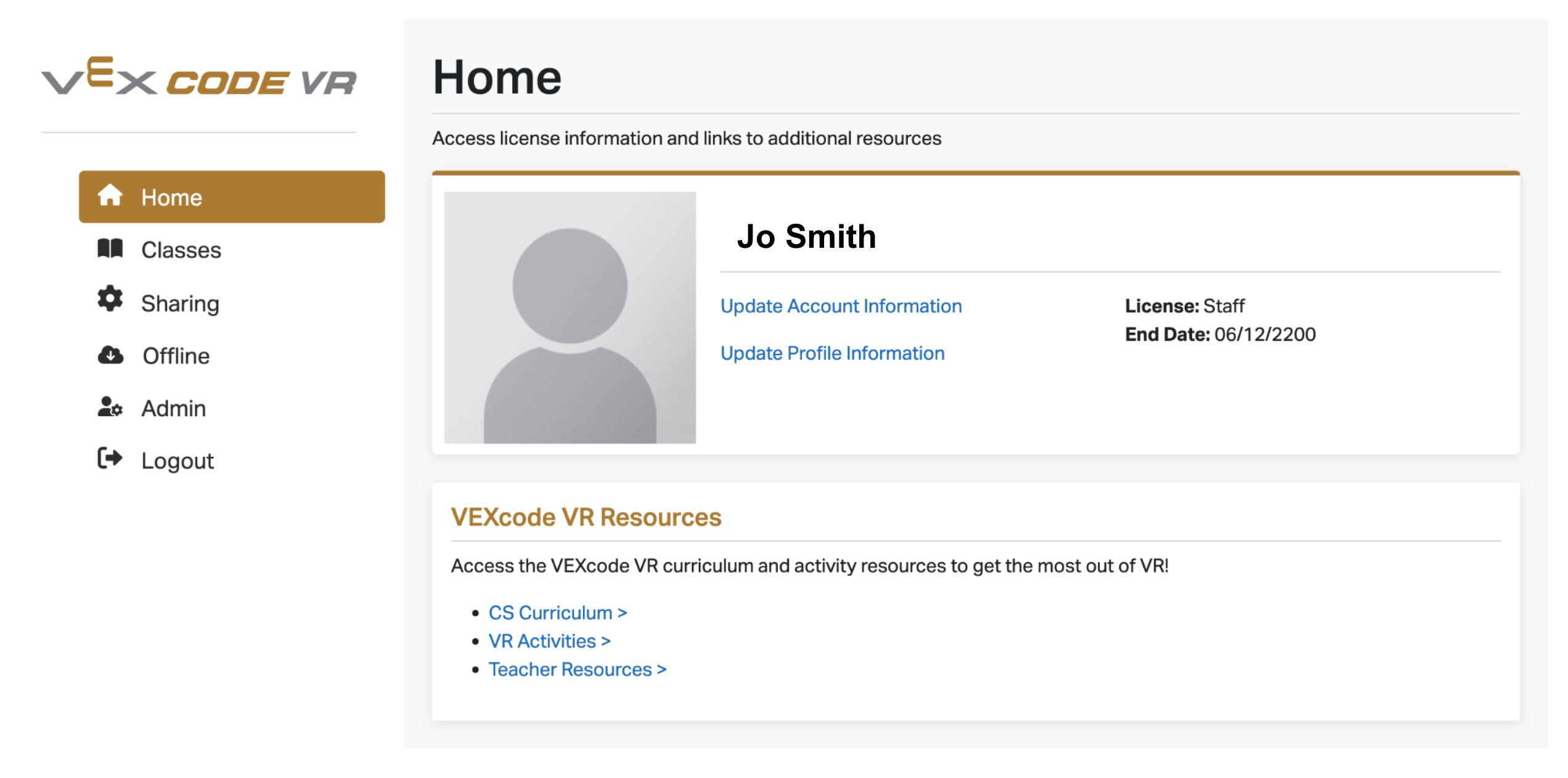
vradmin.vex.com 으로 이동하여 로그인합니다.

클래스를 찾고 공유 방법을 지정하려면 "클래스"를 선택하십시오. VEXcode VR Enhanced 또는 Premium에서 클래스를 만드는 방법을 알아보려면 이 문서를 참조하세요.

기본적으로 클래스의 공유 프로젝트에 대한 전달 방법은 "로컬 다운로드"입니다. 전달 방법을 변경하려면 먼저 클래스 블록의 오른쪽 상단에 있는 연필 아이콘을 선택합니다.
그런 다음 "배달 방법" 아래의 풀다운 화살표를 선택하여 구성된 파일 공유 방법 목록에서 선택합니다.
클래스의 새로운 전달 방법을 확인하려면 "변경 사항 저장"을 선택하십시오.

클래스 블록은 새로운 전달 방법과 경로를 반영합니다.
프로젝트 공유
Google Drive 또는 Dropbox를 통해 프로젝트를 만들고 공유하려면 먼저 학생이 클래스 코드를 사용하여 VEXcode VR Enhanced 또는 VEXcode VR Premium에 로그인해야 합니다. VEXcode VR Enhanced 또는 Premium에서 수업에 로그인하는 방법을 알아보려면 이 문서를 참조하세요.
VEXcode VR의 오른쪽 상단에서 "공유"를 선택합니다.
이름, 과제 정보 및 선택적 메모를 입력한 다음 "공유"를 선택합니다. "다운로드"를 선택하면 프로젝트 세부 정보의 사본이 학생의 로컬 장치에 저장됩니다.
프로젝트가 성공적으로 공유되면 팝업 창이 표시됩니다. VEXcode VR로 돌아가려면 "계속"을 선택하십시오.
VEXcode VR Enhanced 또는 Premium에 액세스하는 방법을 알아보려면 이 도움말을 참조하세요.
VEXcode VR Enhanced 또는 Premium에서 수업을 만드는 방법을 알아보려면 이 도움말을 참조하세요.
VEXcode VR Enhanced 또는 Premium에서 수업에 로그인하는 방법을 알아보려면 이 도움말을 참조하세요.
VEXcode VR Enhanced 또는 Premium을 오프라인으로 사용하는 방법을 알아보려면 이 도움말을 참조하세요.